
Důležitá informace
Některé z níže uvedených pokynů zahrnují zadání daného textu, který lze provádět v podmínkách nefungující klávesnice pomocí externího periferie, a pokud neexistuje žádný takový vstup - pomocí plochého vstupního prvku, jehož metody volání jsou uvedeny v příručka dále.Přečtěte si více: Spusťte virtuální klíč na notebooku s Windows
Příčina 1: Hardwarové vstupní nástroje
Bohužel, ale nejčastěji klávesnice nezdaří kvůli problémům s hardwarem, například kapalina byla rozlití na něm nebo mechanicky došlo. Věrní znamení fyzického členění je nefunkčnost pouze některých klíčů, zejména těch, kde nejsou naprogramovány další funkce. Máte-li vhodné dovednosti a vhodný nástroj, můžete přenosný počítač rozebrat, vypnout chybnou položku a zkontrolovat stav smyček nebo základní desky - stopy vlivu ve formě korozi nebo mechanického poškození, jako jsou trhliny a kotlety Vzhledem k tomu, že se plode mohou být patrné pouhým okem.

Také není možné vyloučit selhání elektronických součástek, především více přívěsu, který je právě zodpovědný za interakci klávesnice a základní desky nebo konektoru, kde je vlak vložen. Optimální způsob eliminace tohoto členění je návštěva servisního centra: specialisté budou studovat problém, a ve většině případů ji mohou eliminovat za rozumnou cenu. Pokud je notebook naléhavě nutný, může být jakýkoliv externí vstupní nástroj připojen jako dočasné řešení - bezdrátové možnosti jsou žádoucí pro vaše pohodlí, ale můžete jak USB, tak PS / 2 přes adaptér.
Příčina 2: Silné znečištění
Pokud klávesnice není přesně vystavena zatížení na volné noze, může být jeho zdrojem pozornosti problému jeho znečištěním: někdy velké množství prachu proniká pod substráty silikonových klíčů, což zabraňuje normálnímu kontaktu s deskou nebo membránou. V takové situaci je zařízení za čištění: využijte párátka a / nebo bavlněné hůlky, navlhčené v obvyklém alkoholu. Účinně použití kompresoru, vysavače na nízkém výkonu nebo speciálním nástroji pro čištění.
Přečtěte si více: Vyčistěte klávesnici doma

Příčina 3: Režim aktivovaných funkčních tlačítek
Mnoho notebooků, včetně výroby Samsung, mají klávesnice, které jsou nastaveny na kombinované funkce: například prvky F-Row mohou řídit multimediální schopnosti. Zpravidla je dodatečná volba a aktivována spolu s upnutým Fn, nicméně, některá zařízení umožňují přepnout režimy provozu - pečlivě se podívat na klíče s ikonami sekundárních funkcí, stejně jako studium uživatelské příručky, kde jsou obvykle zmíněny podobné nuance.Příčina 4: Nesprávné nastavení OS (Windows 10)
Nejnovější verze "Windows" je vhodná pro zařízení pro klávesnici, tak pro plně senzorické - v systému existují vhodné parametry, jako je odpojení vstupu z externího příslušenství. Možná jste omylem aktivovali takové funkce, což je důvod, proč je pozorován závažný problém. Chcete-li tento důvod eliminovat, postupujte takto:
- Volání "parametry", například v místní nabídce "Start": Klikněte na něj pravým tlačítkem myši (PCM) a použijte příslušnou položku.
- Zde přejděte na blok "Speciální funkce".
- Otevřete sekci "Klávesnice", ve které najdete možnost "Použít přístroj bez pravidelné klávesnice" a přesuňte jej do polohy "OFF", pokud je aktivní. Také se snažte, aby to bylo několikrát možné a vypnout.
- Zavolejte libovolné okno, které podporuje textovou položku - například stejné "hledání" - a zkontrolujte funkčnost klávesnice. Pokud je problém odstraněn, dokončete provedení pokynů, pokud ne - podívejte se na možnost "Použít vstupní filtrování" a zkuste napříč jeho režimy.


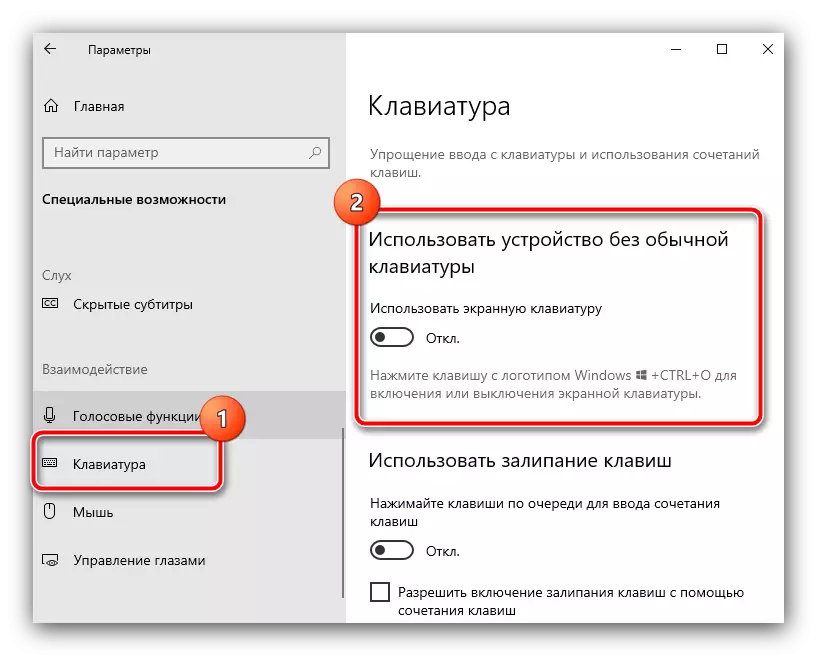

Pokud tyto akce nedošlo, přečtěte si dále.
Příčina 5: Neaktivní služby CTFMON
Někdy může být chování klávesnice nestabilní: funguje v některých oknech, v jiných - ne. Taková anomálie je čistě software a vzniká kvůli problémům s procesem CTFMON, který je jen navržen tak, aby interagoval systém a vstupní nástroje.
Chcete-li začít, zkontrolujte, zda je odpovídající úkol spuštěn vůbec. Chcete-li to provést, použijte "Správce úloh": Klikněte na PCM na "Start" a vyberte požadovanou položku v menu.

Otevřete kartu Procesy a zapište na něj název Ctfmon.exe (Windows 7) nebo CTF Bootloader (Windows 10).
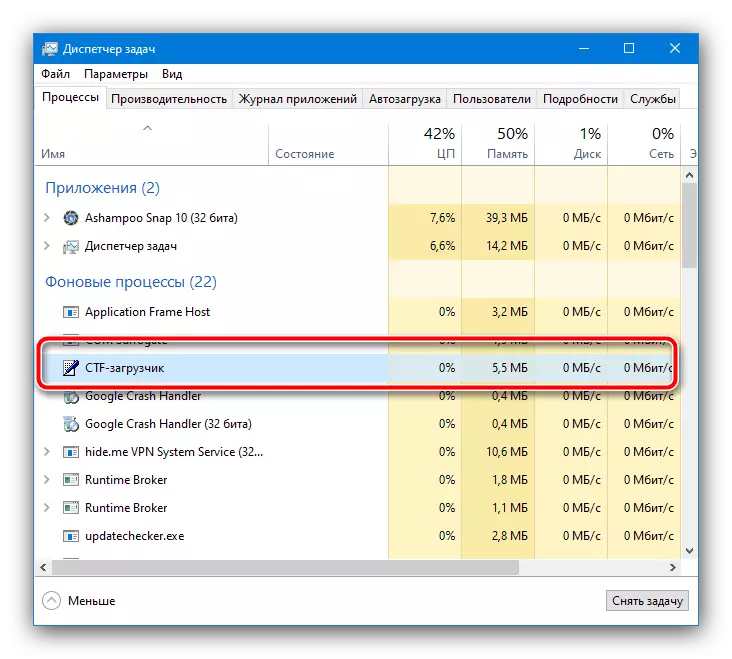
Pokud je úkol přítomen, problém není v něm, ale pokud není potřeba požadované pozice, je to pravděpodobně příčina poruch. Chcete-li proces aktivovat, proveďte následující:
- Znovu zavolejte kontextové nabídky "Start", ale tento čas klikněte na "Run".
- Kopírovat a vložit (nebo zadejte klávesnici s obrazovkou) Regedit dotaz a klikněte na tlačítko OK ".
- V Editoru registru přejděte na další cestu:
HKEY_LOCAL_MACHINE SOFTWARE Microsoft Windows CurrentVersion \ t
- Použijte panel nástrojů Upravit - "Vytvořit" - "String parametr".
- Určete jeho název jako CTFMON, pak poklepejte na levé tlačítko myši (LKM) na něj.

Otevře se režim Úpravy, kde v poli Hodnota zadejte (nebo kopírovat a vložit) následující text:
C: Windows System32 Ctfmon.exe
Zkontrolujte položku Adresa správně a klepněte na tlačítko OK.
- Zavřete "Editor registru", po kterém opět voláte nástroj "Spustit", ve kterém tentokrát zadáte dotaz TASKSCHD.MSC.
- Když se spustí snap, rozbalte položku "Microsoft" Directory knihovny - "Windows" - "TextServicesFramework", kde je úkol MSCTFMONITOR. Zkontrolujte stavový sloupec - za normálních podmínek by měl být stav označen jako "připraven".
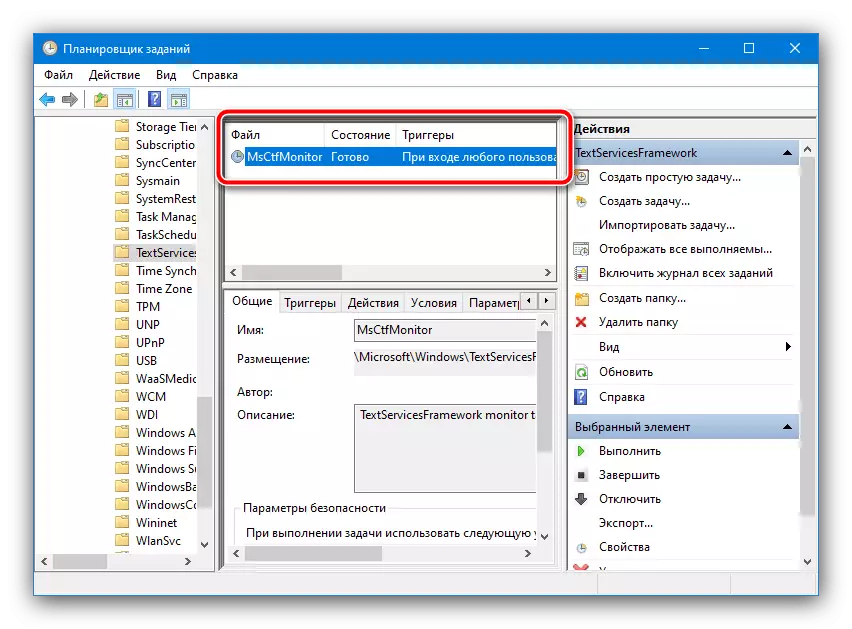
Pokud je zde "zakázáno", klikněte na úkol PCM a vyberte možnost Povolit ".

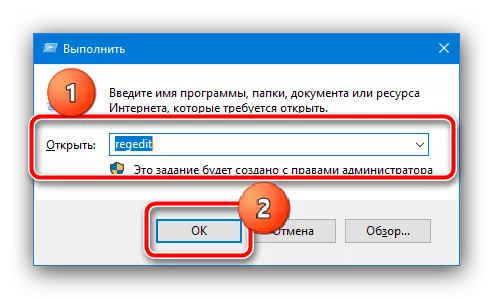



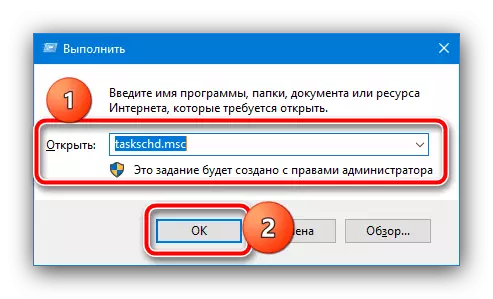

Chcete-li použít změny restartování notebooku - v případě, že byl důvod přesně v tomto procesu, měla být obnovena funkce klávesnice.
Příčina 6: Problémy s ovladači
Někdy zdrojem problému je služba pro některé komponenty notebooku - jak klávesnice samotné, tak s čipový multi-regulátor. V případě poruch v těchto komponentách je možné, že vstup vstupního zařízení je možné, takže pokud předchozí pokyny nebyly vedeny k ničemu, stojí za to kontrolovat software.Řidič klávesnice
Zpravidla v moderních noteboocích není nutné nainstalovat konkrétní ovladač pro textový vstupní nástroj, ale když je OS nainstalován, může být použita zastaralá nebo nevhodná volba. Chcete-li tento problém vyřešit, postupujte takto:
- Znovu použijeme nabídku Start Context: Klikněte na PCM na IT a vyberte Správce zařízení.
- Rozbalte část "Klávesnice" - musí být záznam s názvem "Standardní klávesnice PS / 2", klikněte na něj PCM a vyberte možnost Odstranit zařízení ".
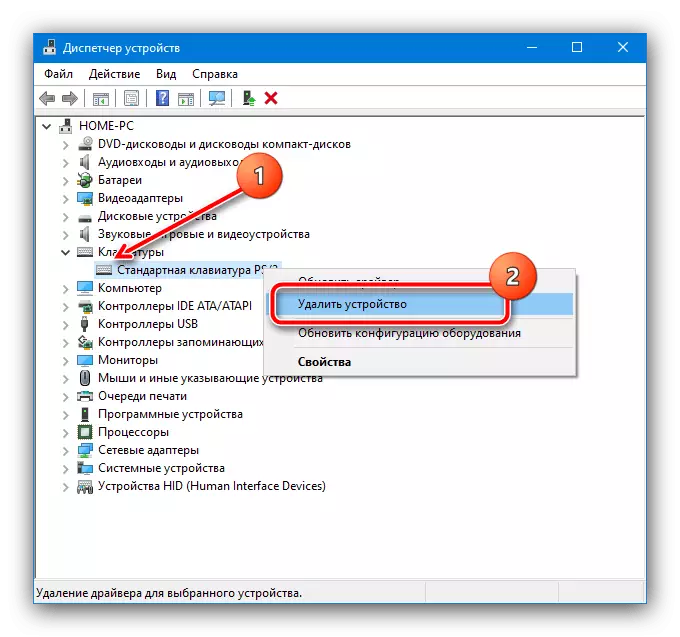
V okně Potvrzení klepněte na tlačítko "Smazat".
- Zavřete všechny otevřené programy a restartujte počítač, když se objeví příslušná nabídka.
- Po načtení systému musí být funkčnost vstupního nástroje obnoveno. Pokud problém není vyřešen, znovu otevřete "Správce zařízení", volejte kontextové menu klávesnice a tentokrát použijte položku "Aktualizovat ovladač".
- Použijte IT položku "Spustit vyhledávání ovladače v tomto počítači."
- Klikněte na "Vybrat ovladač ze seznamu dostupných ovladačů v počítači".
- V okně klikněte na jedinou dostupnou možnost a poté pokračujte v práci s instalačním nástrojem.
- Počkejte, až dojde k aktualizaci a zavřete nástroj a restartujte notebook.
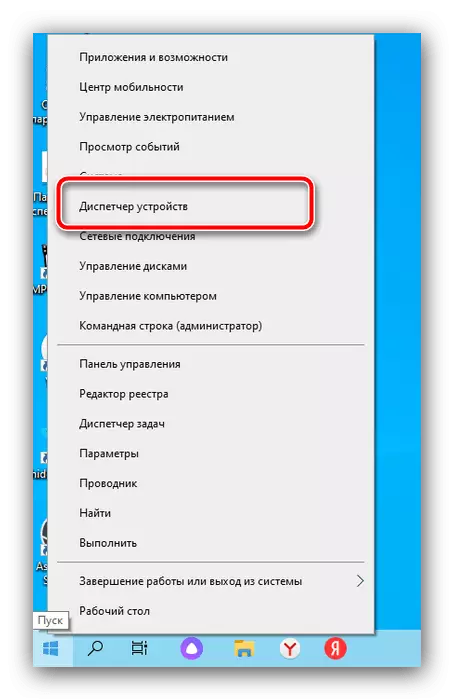


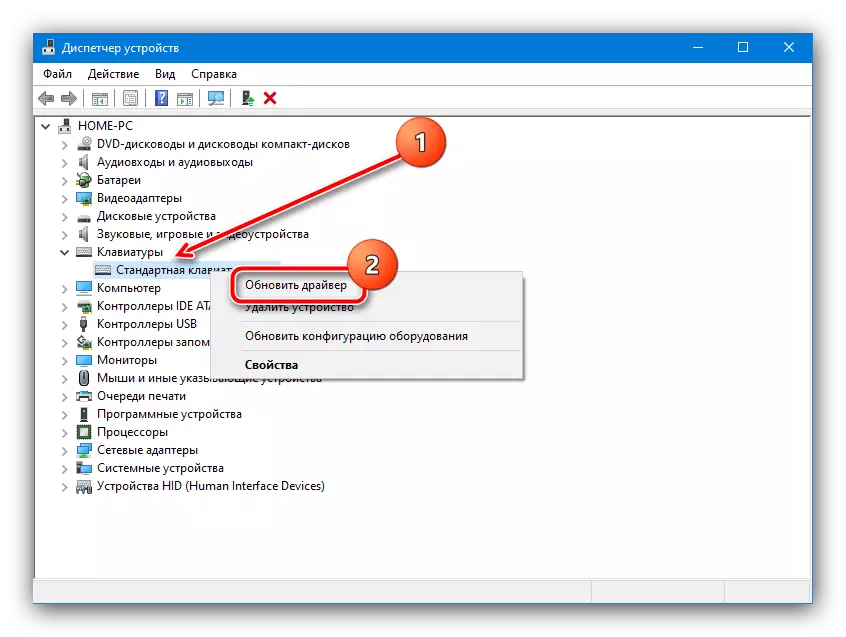
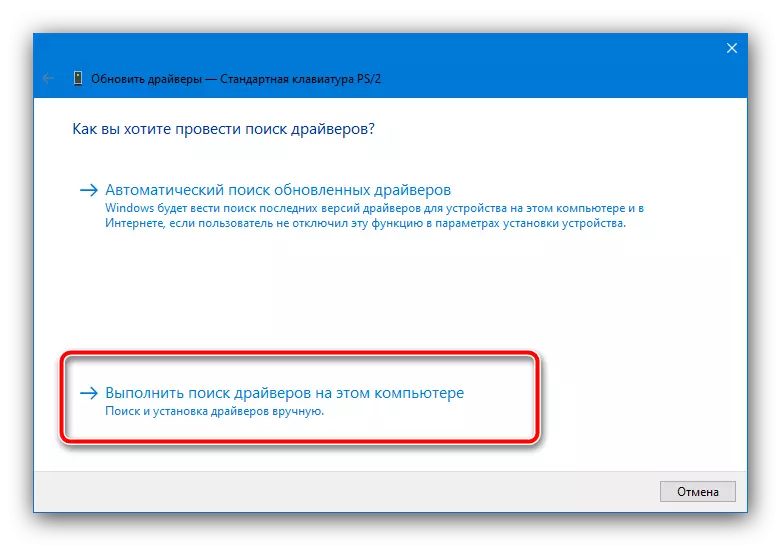

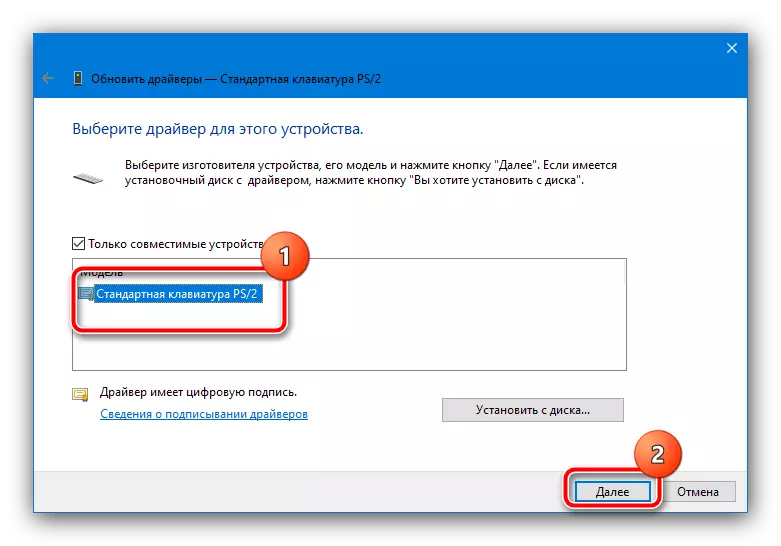

Čipovka řidiče
S elektronickými součástmi představenstva je situace na jedné straně snazší a na druhé straně - obtížnější než se softwarem pro klávesnici. Je to jednodušší, protože používají výrobce ovladače (v našem případě, Samsung), který lze stáhnout bez obtíží stažení a instalovat, ale obtížnější, protože to není pro všechny modely notebooků, které lze získat. V každém případě použijte pokyny dále ke stažení požadovaných komponent.
Přečtěte si více: Instalace ovladače pro Samsung Laptop

Příčina 7: Neplatné nastavení v systémovém registru
Někdy problémy s zadáním klávesnice dojde v důsledku nesprávné hodnoty jedné z parametrů registru systému. Můžete ji zkontrolovat a nastavit správné nastavení podle následujícího algoritmu:
- Volání Editoru registru podle metody navržené v pokynech pro příčinu 5.
- Otevřete následující místo
HKEY_LOCAL_MACHINE syst
Podívejte se na obsah druhé - musí existovat parametr s názvem "Upperfilters", jejichž hodnota bude kombinací "kbdclass".
- V případě jiné hodnoty poklepejte na LCM zápisem, zadejte správnou sekvenci a klepněte na tlačítko OK.
- Pokud je parametr chybí, je nutné jej přidat: Použijte panel nástrojů, kde vyberete "Edit" - "Vytvořit" - "Multi-Stream parametr".

Určete jej požadované názvy a hodnotu.

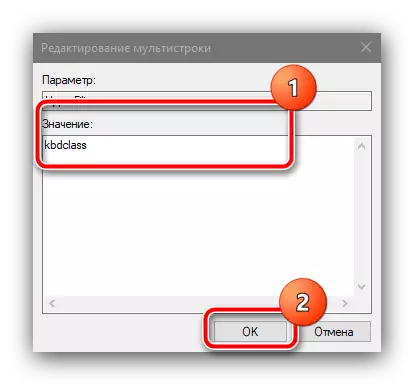

Po dokončení všech výše uvedených akcí zavřete všechny spuštěné aplikace a restartujte notebook.
Příčina 8: Virová infekce
Vzácný, ale nepříjemná příčina pozornosti problému je činnost malware - například by mohla poškodit výše uvedený proces CTFMON, nebo v nejhorším případě funguje jako keylogger, záznam a přenos záměrně vše, co jste byli zadejte nebo zadejte klávesnici. Ve většině případů mohou být akce poruchy určeny dalšími příznaky, jako je vzhled nepochopitelných programů, spontánně spustit prohlížeč s podezřelými stránkami a dalšími. Pokud jsou takové pozorovány, přečtěte si dále pokyny k odstranění potenciální hrozby.
Přečtěte si více: Bojování počítačových virů

